Como Bloquear Sites no Chrome do Android
bloquear sites no Android Chrome
Todos os Tópicos
- Filtros da Internet
-
- Os Melhores Filtros de Internet para Mac
- Filtro de Internet para iPhone& iPad e iPod Touch
- 10 Táticas Simples que as Crianças Usam para Enganar Filtros de Internet
- Review do Kidslox Parental Control
- Os Melhores Filtros de Internet de 2018
- Review do Filtro de Internet K9 - Prós& Contras e outra Alternativa
- Como Usar o FamiSafe - Filtro de Internet Gratuito
- Filtro de Internet para Android: Tudo o que Você Precisa Saber
- 10 dos Melhores Filtros de Conteúdo da Internet | Funcionam 100%
• Arquivado em: Filtros de Internet • Soluções comprovadas
Existem muitas razões pelas quais gostaríamos de bloquear um site específico. Além disso, você provavelmente sabe como controlar sua navegação na Internet, mas outras pessoas não, especialmente crianças. Na Internet, você pode encontrar todos os tipos de sites que espalham vírus, malware ou simplesmente mostram conteúdo inapropriado para certos usuários, portanto, na realidade, seria melhor restringir o acesso deles em favor da segurança do seu dispositivo e, é claro, da família. Bloquear um site não é complicado graças ao grande número de ferramentas atuais e hoje mostraremos a você como bloquear sites no Android.
5 métodos para bloquear sites no Android Chrome
O crescente número de serviços online e de acesso a Internet incrementou uma nova dimensão ao uso do computador moderno. Através do "modem" do computador e de uma linha telefônica, as crianças têm acesso a uma quantidade infinita de informação e têm a oportunidade de interagir através delas. No entanto, pode haver riscos reais e perigos para a criança que não é supervisionada.
Novas formas de comunicação deram origem a novos riscos ou formas de assédio trazendo um impacto fatal. O "sexting" conhecido como troca de fotografias ou vídeos com conteúdo erótico entre os próprios jovens, com os quais eles mais tarde usam para extorquirem uns aos outros, causando danos psicológicos graves. Além disso, existe também cyberbullying, prática de assédio entre menores que na Internet, devido à sua natureza global, é um escopo que pode acabar gerando muitos danos não apenas para quem sofreu o ato, mas também para sua família e amigos.
Seguindo os 5 métodos abaixo, você poderá aprender a bloquear sites no Android Chrome com sucesso:
Método 1# ES File Explorer
O método ES File Explorer tornou-se uma das melhores maneiras para bloquear sites disponíveis no celular Android. Você precisará de um editor de texto e de um gerenciador de arquivos para bloquear sites por meio de arquivos host. As etapas a seguir te ensinarão acomo bloquear sites no Android:
Passo 1: Primeiro você deve fazer o download do ES File Explorer na Google App Store. Ou então instale o aplicativo e inicie o processo de filtragem da web!
Passo 2: Abra o ES File Explorer e clique no botão "/". Ou então, selecione "Sistema" e depois "etc".

Etapa 3: Agora, toque no arquivo "hosts", clique em 3 pontos verticais na parte inferior da tela, selecione Abrir como -> Texto -> Editor de Nota ES -> Editar.

Passo 4: No ES Notes Editor, você deve redirecionar o DNS. Para fazer isso você deve escrever uma nova linha: "127.0.0.1 www. <Sitebloqueado> .com ".

Para ativar as configurações modificadas, você deve reiniciar o dispositivo Android. Isso reorganizará o dispositivo Android com as configurações alteradas e irá garantir que ninguém consiga acessar sites não permitidos no celular.
Método 2# Navegador Seguro
Agora, vamos descrever o método de Navegador Seguro, que é o segundo melhor método para bloquear sites no chrome. Ele tem a capacidade de monitorar todas as atividades do seu navegador.
Passo 1: Primeiro de tudo, você precisa instalar o Navegador Seguro no seu celular Android. Em seguida, abra a tela inicial. Entre no menu o menu e em seguida abra o Admin. Para fins de verificação, você tem permissão de selecionar a senha.

Passo 2: Neste momento, abra o site que você irá bloquear e selecione a opção "Mais" que você verá na parte inferior do canto direito.

Etapa 3: A opção "Adicionar lista negra" será exibida então clique nela. Uma mensagem será enviada para informar sobre o bloqueio dos sites.

Passo 4: Agora você pode sair do painel do administrador se tudo estiver pronto.

Método 3# Controle dos Pais do Kaspersky
O Kaspersky, lançou um novo aplicativo para celulares Android, com controle dos pais, que irá controlar os menores quando eles navegam na Internet, controlando também os aplicativos que estão sendo executados. No aplicativo, ele permitirá que os pais façam configurações diferentes, para que controlem o conteúdo que seus filhos acessam, tanto na internet quanto nos aplicativos. Assim é como você poderá bloquear sites no Android usando a opção de Controle dos pais do Kaspersky Internet Security 2018:
Passo 1: Na janela principal, vá para o Controle dos Pais.

Passo 2: Selecione o perfil do seu filho, ative a ferramenta e clique em Configurar restrições.

Etapa 3: Selecione "Internet" no painel à esquerda e clique em Adicionar exclusões na janela principal.

Passo 4: Clique em Adicionar para adicionar um site ou páginas específicas e escolha entre Permitir ou Bloquear. Ambas as opções são compatíveis com os filtros de categoria.

Você pode adicionar, excluir e modificar as configurações de controle dos pais de acordo com suas necessidades e lembre-se: o melhor método é sempre a supervisão ativa dos pais.
Método 4# Trend Micro
No Android, você pode baixar um programa antivírus que também vem com recursos de bloqueio de sites. Aqui, nós iremos utilizar o programa antivírus Trend Micro. A Trend Micro é uma empresa de segurança com boa reputação e responsável por muitos outros aplicativos de segurança. Siga estes passos:
Passo 1: Baixe o aplicativo no seu celular Android e inicie-o. No menu principal, toque em "Navegação segura" e na próxima página, toque no botão ao lado de "Controle dos pais".

Passo 2: Você será direcionado para outra página e, em seguida, selecione a opção "Definir uma conta" na parte inferior da tela para criar sua conta. Na próxima página, toque em "Criar uma conta" e forneça os detalhes necessários para criar a conta.

Etapa 3: Agora, toque no botão ao lado da opção "Controle dos pais" e forneça a senha que você escolheu para a conta que você acabou de criar e selecione "OK". O controle dos pais será ativado e agora você poderá bloquear sites.

Passo 4: Toque em "Lista bloqueada" na mesma página e, na página seguinte, toque em "Adicionar".

Passo 5: Em "Adicionar" você pode fornecer o endereço do site que você deseja bloquear. Digite o endereço sob o título "Website:" e toque em "Salvar". O site agora estará bloqueado e, quando tentarem acessá-lo, será exibido que a Trend Micro o bloqueou.

Método 5# Aplicativo BlockSite
Se você tem um celular Android, você terá que usar um aplicativo externo para bloquear sites no chrome, neste caso recomendamos instalar a versão do BlockSite para Android na forma de um aplicativo. O BlockSite tem a ferramenta certa, tem uma operação clara, ocupa menos espaço e é perfeitamente projetado.
Passo 1: Quando o aplicativo estiver instalado no seu celular, você receberá as solicitações de permissões e o aplicativo será iniciado. Você verá uma imagem como a seguinte e a opção de bloquear seu primeiro website ou aplicativo clicando no + na parte inferior.

Passo 2: Em seguida, adicione o site ou os sites que você deseja bloquear. Você também tem a opção, na outra guia, de bloquear os aplicativos da mesma forma que faria com um site.
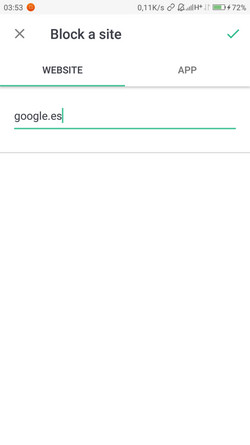
Etapa 3: Como você pode ver, também é possível bloquear aplicativos e sites temporariamente, selecionando cronogramas e dias clicando no ícone do relógio. Você pode ativar a guia Bloquear sites Adultos para bloquear conteúdo adulto. Você também tem a opção de editar o site bloqueado clicando no ícone do lápis e, também, remover o bloqueio do aplicativo clicando no ícone da lixeira. Finalmente, no canto inferior direito no ícone +, você pode adicionar mais sites para bloquear.
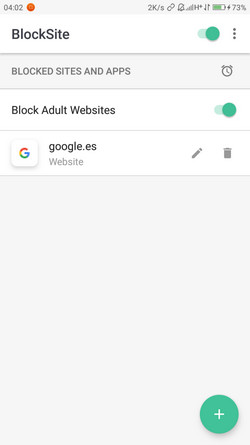
Passo 4: Agora, toda vez que você tentar acessar um site bloqueado, verá uma imagem como a abaixo que informa que o site foi bloqueado pelo BlockSite.

Passo 5: E essas são, portanto, as duas opções que recomendo bloquear sites no Google Chrome, tanto no PC quanto em um celular Android. Em ambos os casos, a operação é muito simples e intuitiva.
Como bloquear sites no Android usando a FamiSafe?
A FamiSafe também é uma ótima ferramenta para bloquear sites no Android do seu filho. Ela nos permite bloquear remotamente o uso de dispositivos Android. Ela pode verificar o histórico da Web, a frequência de navegação, os URLs de sites e principalmente as marcações de hora e data que foram utilizadas pelo seu filho. O aplicativo também permite restringir o uso de aplicativos do dispositivo do seu filho, além de restringir o acesso a sites.
Se você deseja proteger seus filhos de se viciarem em sites adultos, monitorando regularmente o histórico de navegação e o número de vezes que eles visitam esses sites, a FamiSafe será a melhor opção para você. Ela pode ajudá-lo a bloquear sites no celular do seu filho.
Características:
- Bloquear sites
- Verificar o Histórico do Navegador
- Rastrear Mensagens de Texto
- Procurar contatos
- Rastrear Localização GPS
- Captura da Tela em Tempo Real
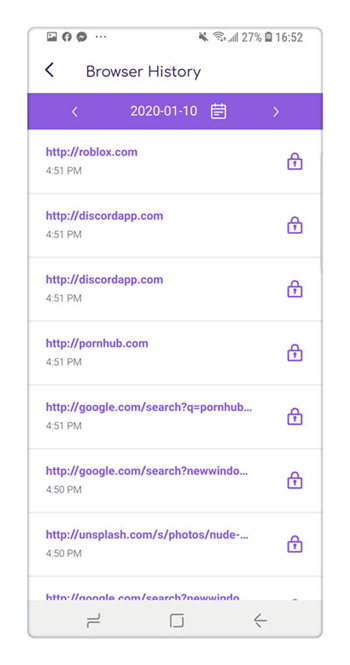
O software de controle dos pais para celulares, como a FamiSafe, é de certa forma um software espião, permitindo que você proteja sua família e os seus filhos, inclusive na Internet e no smartphone. Esta solução pode ser adaptada à idade e maturidade de seus filhos, permitindo que você escolha o que ficará bloqueado e o que não ficará. A configuração da FamiSafe é feita de uma maneira simples para bloquear sites no chrome a partir de uma interface na Web, que ajuda a proteger seus filhos adolescentes contra os perigos da rede.

Rafael Kaminski
staff Editor